WhatsApp: qué es y cómo funciona el “Modo naranja”
La popular aplicación de chat permite ahora personalizar su estética gracias a aplicaciones suplementarias

WhatsApp, la plataforma de mensajería instantánea más utilizada en todo el mundo, continúa innovando para satisfacer las necesidades de sus más de 2 mil millones de usuarios. Gracias a las constantes actualizaciones, la aplicación ha logrado consolidarse como la favorita de millones de personas que buscan una forma rápida y eficiente de comunicarse.
Sin embargo, no todo era perfecto para los usuarios de WhatsApp. Uno de los reclamos más frecuentes estaba relacionado con la estética de la aplicación. Los usuarios querían poder personalizar los colores de la interfaz de acuerdo a sus gustos y preferencias. Parecía una demanda difícil de cumplir, pero la solución llegó desde otras aplicaciones suplementarias.
Con el desarrollo de distintos programas y apps, ahora es posible cambiar el color de la interfaz de WhatsApp. Uno de los más populares es el "modo naranja", que transforma la tonalidad verde característica de la aplicación en un vibrante color naranja.
Además de la posibilidad de cambiar el color de fondo, estas aplicaciones personalizan otros aspectos de WhatsApp, como los estilos de letra, los fondos de pantalla, los widgets y los logotipos de los íconos. Esto brinda a los usuarios la oportunidad de convertir la experiencia de uso de WhatsApp en algo único y personalizado.
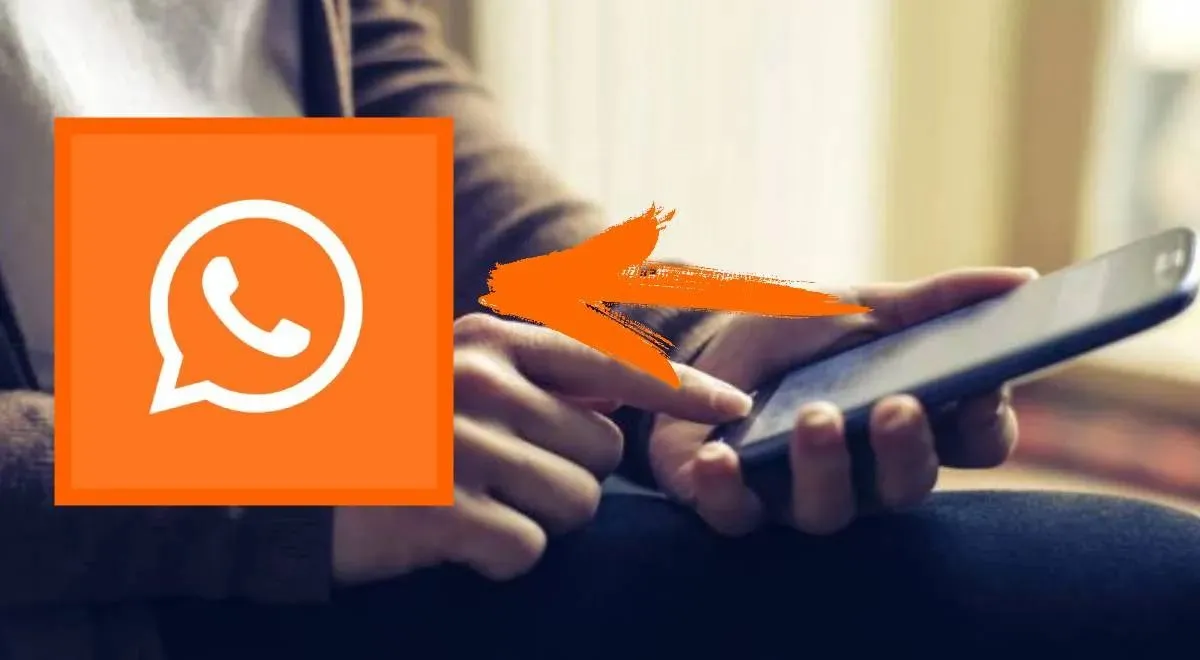
Cómo configurar el Modo Naranja
-Descargar la aplicación Nova Launcher en el celular Android.
-Abrir y establecer la app como predeterminada, para que pueda cambiar el diseño de la pantalla principal.
-Ingresar al navegador favorito y buscar una imagen del ícono de WhatsApp en color naranja. El archivo debe estar en PNG y ser transparente.
-Regresar a la pantalla principal del celular y pulsar durante de dos segundos el ícono de WhatsApp. Presionar en “Editar”, dentro del menú quflotante que se despliega.
-Cliquear el logo de la app, elegir Aplicaciones y luego Fotos.
-Buscar la imagen ya descargada, definir en su tamaño y apretar en “Listo”.
 19.3ºc
19.3ºc 












